لدفق الموسيقى المناسبة أثناء التحضير لامتحان مهم أو العمل على عرض تقديمي من Powerpoint ، يمكنك إدارة قائمة انتظار الأغاني باستخدام ميزة Apple Music Up Next أو إنشاء قوائم تشغيل مختلفة لمناسبات مختلفة. لن تمنحك إدارة الأغاني التي يتم تشغيلها بعد ذلك في قائمة انتظار Apple Music تجربة استماع أفضل فحسب ، بل ستساعدك أيضًا على التركيز على العمل الذي تقوم به وتصبح أكثر إنتاجية. ما عليك سوى التحقق من هذا الدليل النهائي لإدارة الأغاني التي يتم تشغيلها بعد ذلك في قائمة انتظار Apple Music.
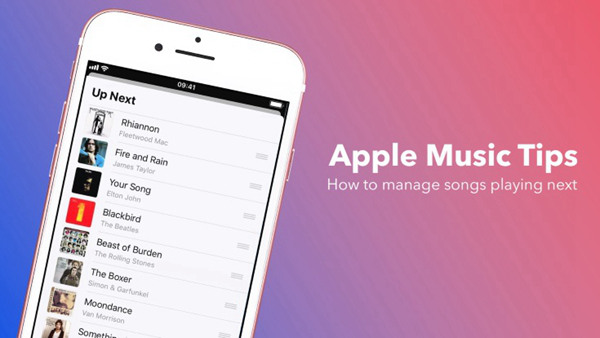
الجزء 1. مقدمة موجزة: الميزة التالية على Apple Music
تم اعتماد ميزة Up Next في العديد من منتجات Apple ، بما في ذلك Podcasts و iTunes و Apple Music وهي تتمتع بسمعة طيبة. يتم الترحيب بهذه الميزة بشكل خاص بين عشاق الحفلات الذين يحتاجون إلى الاستعداد لقائمة التشغيل الخاصة بالحفلات لتشغيل الأغاني في قائمة الانتظار كما يريدون. حتى إذا كنت في منتصف قائمة تشغيل أو ألبوم معين ، يمكنك إضافة مسارات أخرى بسرعة. يمكنك عرض الأغاني أو إعادة ترتيبها أو إضافتها أو إزالتها في قائمة التالي. ما عليك سوى التحقق من الدليل أدناه لإدارة الأغاني التي يتم تشغيلها بعد ذلك في Apple Music.
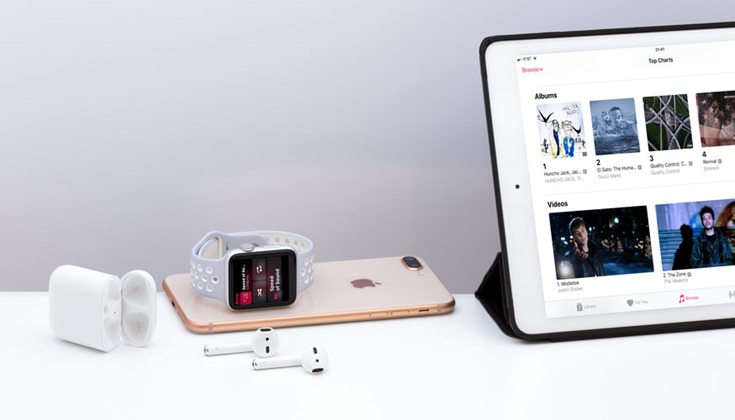
الجزء 2. كيف لعرض أغاني اللعب التالي
الخطوة 1. ادخل إلى عرض بطاقة الموسيقى الرئيسية أثناء تشغيل أغنية في Apple Music. بعد ذلك ، اسحب لأعلى وسترى قائمة انتظار الأغاني كما هو موضح أدناه.
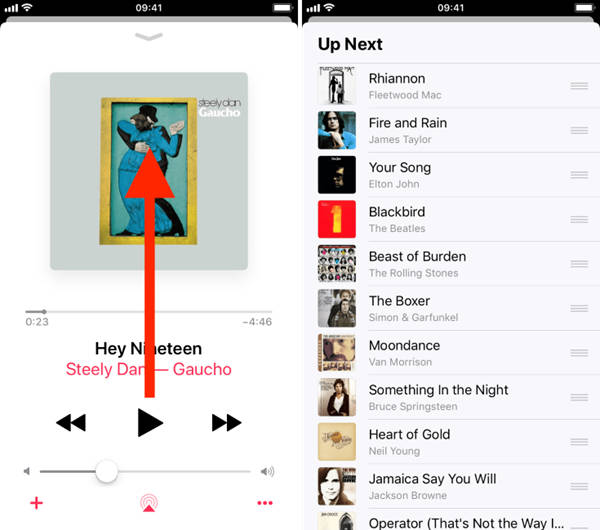
ستتبع أغانيك نفس التسلسل لتشغيل الموسيقى إلا إذا اخترت وضع التشغيل العشوائي. لإضافة الأغاني وإعادة ترتيبها وإزالتها ، تحتاج فقط إلى العملية البسيطة كما يشير الجزء 2.
الجزء 3. كيفية إعادة ترتيب / إضافة / إزالة أغاني اللعب التالي
1. دليل لإعادة ترتيب الأغاني في Apple Music لأعلى الميزة التالية
عندما تريد تشغيل الأغاني لاحقًا أو ترغب في تشغيلها في الأمام ، يمكنك إعادة ترتيبها بسهولة.
الخطوة 1. ما عليك سوى التحقق من الأغنية التي ترغب في إعادة ترتيبها.
الخطوة 2. ثم ظهرت الأغنية التي اخترتها تحوم مع زر ثلاثة خطوط.
الخطوة 3. اضغط على الزر واسحب الأغنية وأفلتها إلى المكان الذي تريده.
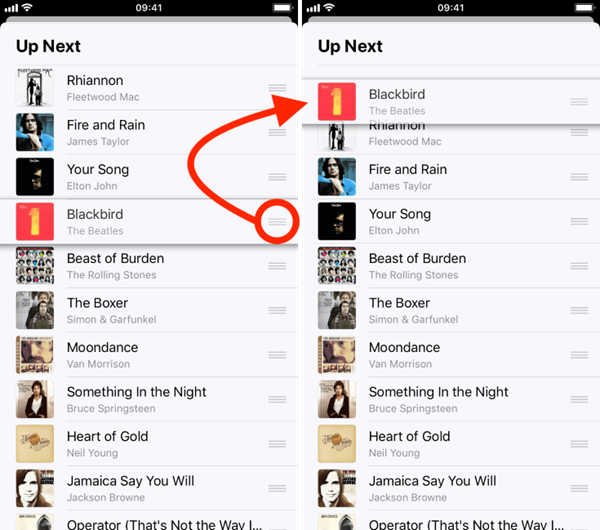
2. دليل لإضافة أغاني اللعب التالي في Apple Music App
يمكنك أيضًا تصفح قوائم التشغيل / الألبومات لإضافة الأغاني التي تريدها إلى قائمة "التالي" التالية:
الخطوة 1. حدد موقع قائمة التشغيل / الألبوم الذي تريده.
الخطوة 2. اضغط على زر "..." لإحضار خيار مفصل.
الخطوة 3. سيكون لديك "تشغيل التالي" و "تشغيل لاحقًا" للخيار. يمكّنك "تشغيل التالي" من تشغيل الأغاني المحددة بالترتيب الذي تريده ، بينما يقوم "تشغيل لاحقًا" بإدراج الأغاني في نهاية قائمة الانتظار.
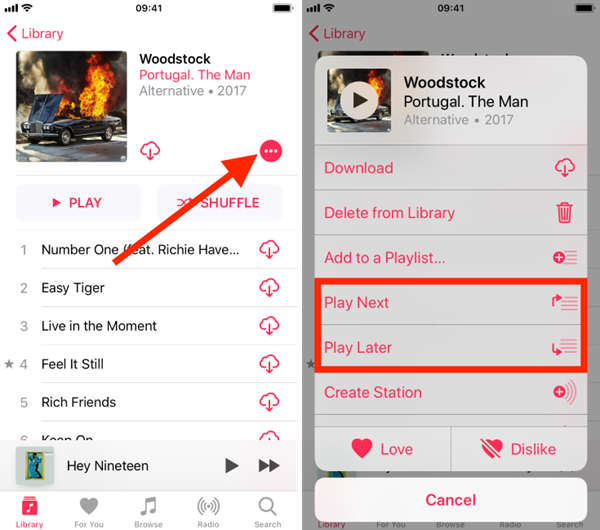
3. دليل لإزالة الأغاني اللعب التالي
تعتبر خطوات إزالة قائمة انتظار موسيقى Apple أبسط بكثير مما يمكنك تخيله.
الخطوة 1. حدد موقع الأغنية التي لا تريد تضمينها في قائمة التشغيل.
الخطوة 2. مرِّر سريعًا من اليمين إلى اليسار على الأغنية لإزالته.
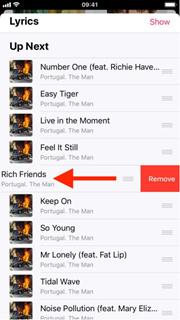
ملحوظة: لإزالة الأغاني ، يمكنك إزالتها واحدة فقط في كل مرة.
الجزء 4. كيفية فرز قوائم التشغيل في Apple Music بكفاءة
بصفتي من محبي الموسيقى ، أعتقد أنه سيكون لديك الكثير من قوائم التشغيل المضافة إلى Apple Music. لإبقاء كل شيء تحت السيطرة ، يفضل العديد من منسقي الحفلات إنشاء قوائم تشغيل مختلفة تناسب موضوعات الحفلات المختلفة. في هذا الجزء ، أود أن أشارككم حلاً بسيطًا لفرز قوائم التشغيل الخاصة بك في Apple Music بكفاءة.
الخطوة 1. افتح Apple Music على iPhone الخاص بك.
الخطوة 2. أدخل علامة التبويب "مكتبة" من أسفل الواجهة.
الخطوة 3. انقر فوق جلسة "قوائم التشغيل".
الخطوة 4. بعد ذلك ، سترى جميع قوائم التشغيل مدرجة في الواجهة. اضغط على "فرز" من الزاوية اليمنى العليا.
الخطوة 5. في الواجهة المنبثقة ، ستحصل على الخيارات التالية: "نوع قائمة التشغيل" و "العنوان" و "تمت الإضافة مؤخرًا". يمكنك اختيار الشخص الذي تريده وسيكون هناك علامة حمراء بجانبه.
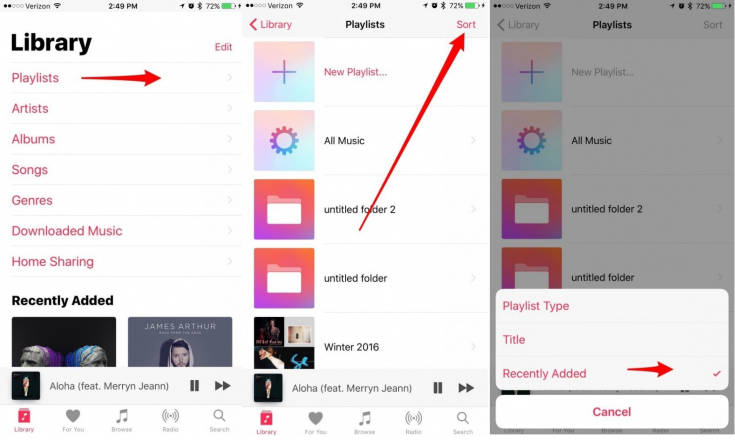
نصيحة منحة: كيفية تشغيل Apple Music على أجهزة أخرى
لا تمكننا كل معدات DJ من تشغيل Apple Music عليها بسبب حماية DRM وتنسيق الموسيقى. لتشغيل Apple Music على المزيد من الأجهزة بما في ذلك معدات DJ ، تحتاج إلى مساعدة TuneFab Apple Music Converter.
TuneFab محول الموسيقى أبل يعمل بشكل مثالي على تحويل Apple Music إلى MP3 و M4P و M4A و M4R و AIFF و FLAC و AU و AC3 و MKA و AAC. كما ترى ، فإن التنسيقات المدعومة تثير الدهشة. مع ذلك ، يمكن تشغيل Apple Music على أي جهاز تقريبًا. يمكن إزالة حماية DRM تلقائيًا وتحويل الأغاني بشكل آمن. فقط تأكد من مزامنة موسيقى Apple بشكل جيد مع iTunes.
الخطوة 1. قم بتنزيل وتثبيت محول TuneFab Apple Music
قم بتنزيل TuneFab Apple Music Converter وتثبيته على جهاز الكمبيوتر الخاص بك وتأكد من تثبيت iTunes جيدًا. بعد ذلك ، عند تشغيل محول الموسيقى ، سيتم إحضار iTunes وسيتم اكتشاف قوائم تشغيل iTunes الخاصة بك وإدراجها في الواجهة.

الخطوة 2. عرض وحدد Apple Music
يمكنك تصفح قوائم التشغيل والألبومات لتحديد موقع أغاني Apple التي ترغب في تشغيلها على الأجهزة الأخرى.

الخطوة 3. اختر تنسيقات الإخراج والمجلدات
انتقل إلى "إعدادات الإخراج" من الأسفل واختر تنسيق الإخراج المفضل لديك. يوصى بشدة بتنسيق MP3 لأنه تنسيق الموسيقى الأكثر شيوعًا المتاح. يمكنك أيضًا تخصيص معدل البت ومعدل العينة وما إلى ذلك للحصول على جودة صوت أفضل.

الخطوة 4. ابدأ تحويل Apple Music إلى MP3
بعد اختيار جميع الأغاني التي تريدها ، اضغط على "تحويل" لبدء التحويل.

الخطوة 5. نسخ ملفات MP3 المحولة إلى أي جهاز
الآن ، يمكنك تحديد تنسيق الإخراج للعثور على الأغاني المحولة ونسخها إلى الجهاز الذي يعجبك.
آمل أن يساعدك هذا الدليل في حل ارتباكك حول كيفية عرض قائمة انتظار Apple Music وإعادة ترتيبها وإضافتها وإزالتها باستخدام ميزة Up Next. TuneFab محول الموسيقى أبل هي أداة تحويل Apple Music المثالية لإدارة الأغاني على جهاز iPhone / iPad. فقط أخبرني إذا كنت بحاجة إلى أي مساعدة بشأن مشكلات استخدام تطبيق Apple Music.
لدفق الموسيقى المناسبة أثناء التحضير لامتحان مهم أو العمل على عرض تقديمي من Powerpoint ، يمكنك إدارة قائمة انتظار الأغاني باستخدام ميزة Apple Music Up Next أو إنشاء قوائم تشغيل مختلفة لمناسبات مختلفة. لن تمنحك إدارة الأغاني التي يتم تشغيلها بعد ذلك في قائمة انتظار Apple Music تجربة استماع أفضل فحسب ، بل ستساعدك أيضًا على التركيز على العمل الذي تقوم به وتصبح أكثر إنتاجية. ما عليك سوى التحقق من هذا الدليل النهائي لإدارة الأغاني التي يتم تشغيلها بعد ذلك في قائمة انتظار Apple Music.
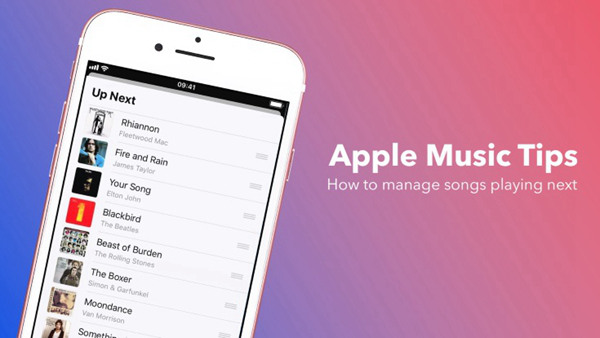
الجزء 1. مقدمة موجزة: الميزة التالية على Apple Music
تم اعتماد ميزة Up Next في العديد من منتجات Apple ، بما في ذلك Podcasts و iTunes و Apple Music وهي تتمتع بسمعة طيبة. يتم الترحيب بهذه الميزة بشكل خاص بين عشاق الحفلات الذين يحتاجون إلى الاستعداد لقائمة التشغيل الخاصة بالحفلات لتشغيل الأغاني في قائمة الانتظار كما يريدون. حتى إذا كنت في منتصف قائمة تشغيل أو ألبوم معين ، يمكنك إضافة مسارات أخرى بسرعة. يمكنك عرض الأغاني أو إعادة ترتيبها أو إضافتها أو إزالتها في قائمة التالي. ما عليك سوى التحقق من الدليل أدناه لإدارة الأغاني التي يتم تشغيلها بعد ذلك في Apple Music.
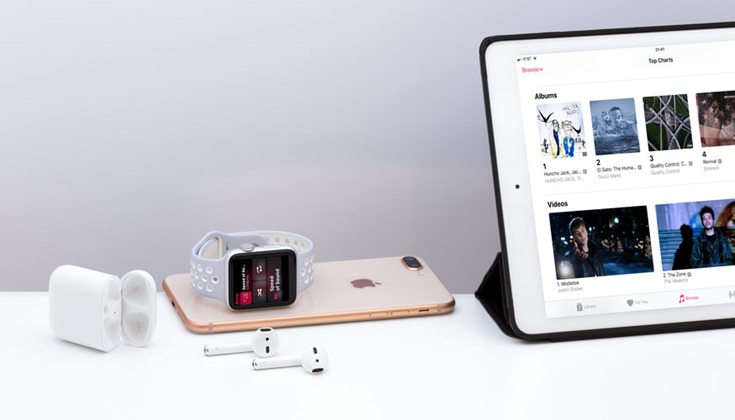
الجزء 2. كيف لعرض أغاني اللعب التالي
الخطوة 1. ادخل إلى عرض بطاقة الموسيقى الرئيسية أثناء تشغيل أغنية في Apple Music. بعد ذلك ، اسحب لأعلى وسترى قائمة انتظار الأغاني كما هو موضح أدناه.
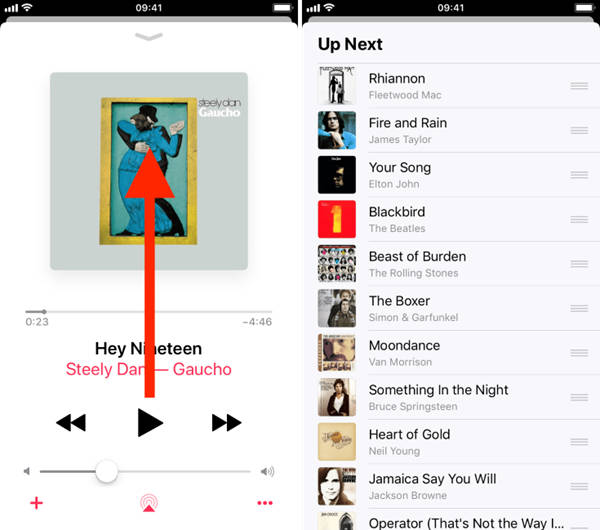
ستتبع أغانيك نفس التسلسل لتشغيل الموسيقى إلا إذا اخترت وضع التشغيل العشوائي. لإضافة الأغاني وإعادة ترتيبها وإزالتها ، تحتاج فقط إلى العملية البسيطة كما يشير الجزء 2.
الجزء 3. كيفية إعادة ترتيب / إضافة / إزالة أغاني اللعب التالي
1. دليل لإعادة ترتيب الأغاني في Apple Music لأعلى الميزة التالية
عندما تريد تشغيل الأغاني لاحقًا أو ترغب في تشغيلها في الأمام ، يمكنك إعادة ترتيبها بسهولة.
الخطوة 1. ما عليك سوى التحقق من الأغنية التي ترغب في إعادة ترتيبها.
الخطوة 2. ثم ظهرت الأغنية التي اخترتها تحوم مع زر ثلاثة خطوط.
الخطوة 3. اضغط على الزر واسحب الأغنية وأفلتها إلى المكان الذي تريده.
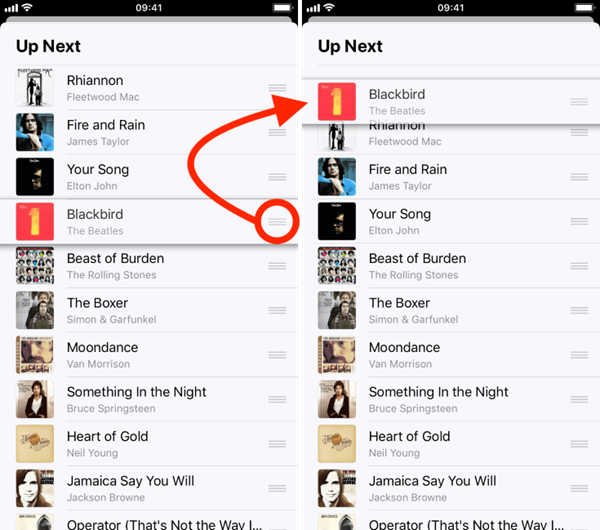
2. دليل لإضافة أغاني اللعب التالي في Apple Music App
يمكنك أيضًا تصفح قوائم التشغيل / الألبومات لإضافة الأغاني التي تريدها إلى قائمة "التالي" التالية:
الخطوة 1. حدد موقع قائمة التشغيل / الألبوم الذي تريده.
الخطوة 2. اضغط على زر "..." لإحضار خيار مفصل.
الخطوة 3. سيكون لديك "تشغيل التالي" و "تشغيل لاحقًا" للخيار. يمكّنك "تشغيل التالي" من تشغيل الأغاني المحددة بالترتيب الذي تريده ، بينما يقوم "تشغيل لاحقًا" بإدراج الأغاني في نهاية قائمة الانتظار.
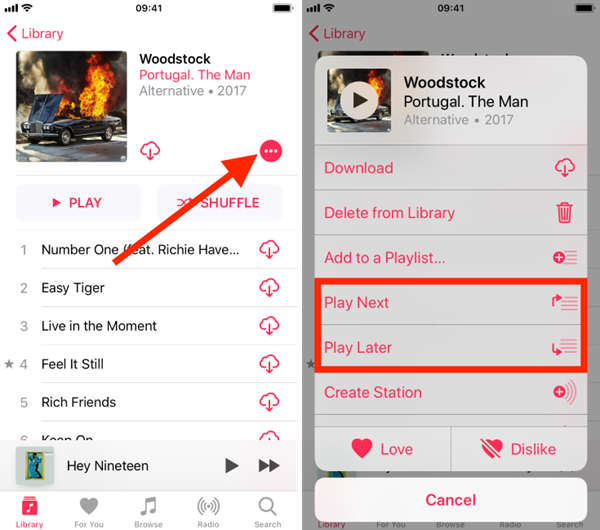
3. دليل لإزالة الأغاني اللعب التالي
تعتبر خطوات إزالة قائمة انتظار موسيقى Apple أبسط بكثير مما يمكنك تخيله.
الخطوة 1. حدد موقع الأغنية التي لا تريد تضمينها في قائمة التشغيل.
الخطوة 2. مرِّر سريعًا من اليمين إلى اليسار على الأغنية لإزالته.
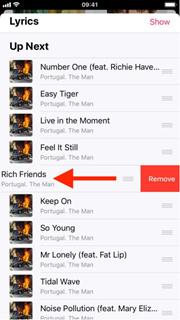
ملحوظة: لإزالة الأغاني ، يمكنك إزالتها واحدة فقط في كل مرة.
الجزء 4. كيفية فرز قوائم التشغيل في Apple Music بكفاءة
بصفتي من محبي الموسيقى ، أعتقد أنه سيكون لديك الكثير من قوائم التشغيل المضافة إلى Apple Music. لإبقاء كل شيء تحت السيطرة ، يفضل العديد من منسقي الحفلات إنشاء قوائم تشغيل مختلفة تناسب موضوعات الحفلات المختلفة. في هذا الجزء ، أود أن أشارككم حلاً بسيطًا لفرز قوائم التشغيل الخاصة بك في Apple Music بكفاءة.
الخطوة 1. افتح Apple Music على iPhone الخاص بك.
الخطوة 2. أدخل علامة التبويب "مكتبة" من أسفل الواجهة.
الخطوة 3. انقر فوق جلسة "قوائم التشغيل".
الخطوة 4. بعد ذلك ، سترى جميع قوائم التشغيل مدرجة في الواجهة. اضغط على "فرز" من الزاوية اليمنى العليا.
الخطوة 5. في الواجهة المنبثقة ، ستحصل على الخيارات التالية: "نوع قائمة التشغيل" و "العنوان" و "تمت الإضافة مؤخرًا". يمكنك اختيار الشخص الذي تريده وسيكون هناك علامة حمراء بجانبه.
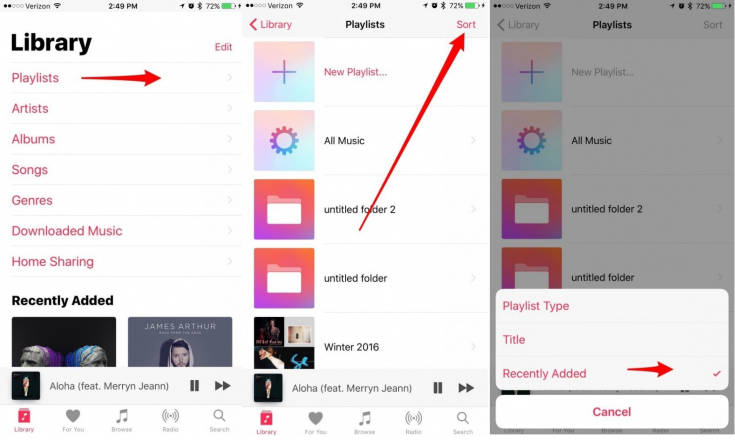
نصيحة منحة: كيفية تشغيل Apple Music على أجهزة أخرى
لا تمكننا كل معدات DJ من تشغيل Apple Music عليها بسبب حماية DRM وتنسيق الموسيقى. لتشغيل Apple Music على المزيد من الأجهزة بما في ذلك معدات DJ ، تحتاج إلى مساعدة TuneFab Apple Music Converter.
TuneFab محول الموسيقى أبل يعمل بشكل مثالي على تحويل Apple Music إلى MP3 و M4P و M4A و M4R و AIFF و FLAC و AU و AC3 و MKA و AAC. كما ترى ، فإن التنسيقات المدعومة تثير الدهشة. مع ذلك ، يمكن تشغيل Apple Music على أي جهاز تقريبًا. يمكن إزالة حماية DRM تلقائيًا وتحويل الأغاني بشكل آمن. فقط تأكد من مزامنة موسيقى Apple بشكل جيد مع iTunes.
الخطوة 1. قم بتنزيل وتثبيت محول TuneFab Apple Music
قم بتنزيل TuneFab Apple Music Converter وتثبيته على جهاز الكمبيوتر الخاص بك وتأكد من تثبيت iTunes جيدًا. بعد ذلك ، عند تشغيل محول الموسيقى ، سيتم إحضار iTunes وسيتم اكتشاف قوائم تشغيل iTunes الخاصة بك وإدراجها في الواجهة.

الخطوة 2. عرض وحدد Apple Music
يمكنك تصفح قوائم التشغيل والألبومات لتحديد موقع أغاني Apple التي ترغب في تشغيلها على الأجهزة الأخرى.

الخطوة 3. اختر تنسيقات الإخراج والمجلدات
انتقل إلى "إعدادات الإخراج" من الأسفل واختر تنسيق الإخراج المفضل لديك. يوصى بشدة بتنسيق MP3 لأنه تنسيق الموسيقى الأكثر شيوعًا المتاح. يمكنك أيضًا تخصيص معدل البت ومعدل العينة وما إلى ذلك للحصول على جودة صوت أفضل.

الخطوة 4. ابدأ تحويل Apple Music إلى MP3
بعد اختيار جميع الأغاني التي تريدها ، اضغط على "تحويل" لبدء التحويل.

الخطوة 5. نسخ ملفات MP3 المحولة إلى أي جهاز
الآن ، يمكنك تحديد تنسيق الإخراج للعثور على الأغاني المحولة ونسخها إلى الجهاز الذي يعجبك.
آمل أن يساعدك هذا الدليل في حل ارتباكك حول كيفية عرض قائمة انتظار Apple Music وإعادة ترتيبها وإضافتها وإزالتها باستخدام ميزة Up Next. TuneFab محول الموسيقى أبل هي أداة تحويل Apple Music المثالية لإدارة الأغاني على جهاز iPhone / iPad. فقط أخبرني إذا كنت بحاجة إلى أي مساعدة بشأن مشكلات استخدام تطبيق Apple Music.















